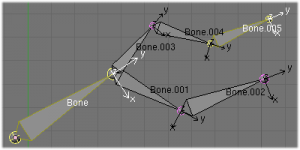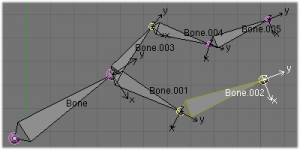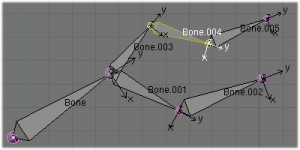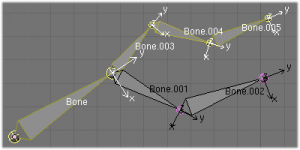Doc:JA/2.6/Manual/Rigging/Armatures/Selecting
アーマチュアの要素を選択する
Mode: Edit mode
Panel: Bone panel
エディットモード と ポーズモードではアーマチュアのボーンの選択 (と編集) をすることができます。
このページでは、エディットモードでボーンを選択する方法を見ていきますが、ポーズモード での選択も非常によく似ています (いくつかの特殊なところは posing partで詳述します)。
エディットモードでは、メッシュのエッジと同様に、ボーン全体を選択する2つの方法があります:
- 直接ボーンを選択する、または
- その末端の両方を選択する
メッシュの 頂点/辺の選択 と非常に類似しています。
これは理解に重要なポイントで、ボーンの末端の選択は、非自明な動作につながる可能性があるので、実際にどのボーンを選択しているのかに注意し、よく確認してください。
またメッシュの描画タイプとは異なり、アーマチュアの描画タイプは選択の動作に影響しないことにも気をつけましょう: それは、あなたがボーンの先端を同じ方法選択する時はいつでも、あなたの選んだようにボーンを可視化するということです。
ボーンの端を選択する
ボーンの端の選択には、標準の選択方法があります。
選択範囲を反転
上で述べたように、これらの選択ツールはボーンの端だけのものであることを覚えておく必要があります: そうしないと、結果に混乱するかもしれません。
例えば、選択の 反転オプション (CtrlI) は、ボーンではなくボーンの端の選択を反転します (Inverse selection参照)。
接続されたボーンの両端を選択する
別の例は次の通りで: その親に接続されているボーンのルートを選択すると、あなたは暗黙的にこの親のティップも選択します (またその逆も同様)。
Remember: ボーンの端を選択するとき、親のボーンのティップは、その子のボーンのルートと“同じもの”です。
ボーンの選択
ボーンのボディをRMB ![]() -でクリックすると、それを選択します (それゆえ、暗黙のうちにそのルートとティップを選択します)。
-でクリックすると、それを選択します (それゆえ、暗黙のうちにそのルートとティップを選択します)。
選択した各ボーンは Armature Bones パネルのサブパネルに対応します (Editing context, F9)。 これらのサブパネルには、いくつかのボーンのプロパティの設定が含まれています (これに関しては、例えばボーン間の関係や、ボーンのジオメトリ変形への影響、など)、後で見ていきます。
⇧ ShiftRMB ![]() を使用すると、選択範囲から追加/削除できます。
を使用すると、選択範囲から追加/削除できます。
また、それらの関係に基づいた、いくつかの 先進的な選択オプションもあります。
アクティブな(最後に選択した)ボーンが属しているチェーンの、すべてのボーンを一度に選択するには linked selection、 Lを使用できます 。
アクティブなボーンの選択解除や、その直接の親や子それぞれの選択は Select » Select Parent ([) または Select » Select Child (])で行えます。 選択中のボーンをアクティブのままにしたい場合は、 Select » Extend Select Parent (Ctrl[) または Select » Extend Select Child (Ctrl])を使用します。
接続されているボーンの選択解除
接続されたボーンについては微妙な点があります。
接続されたボーンが複数選択されているとき、もしあるボーンの選択を解除すると、 ティップはその通りに選択解除されますが、そのルートは別の選択されたボーンのティップでもあるため、解除されません
Bone deselection in a selected chainを見てください。
After⇧ ShiftRMB ![]() -clicking
-clicking Bone.003:
Bone.003のティップは選択解除されており、それ故にBone.004のルートもBone.003のルートの選択が解除されていないのは、BoneがBone.003の親で、まだ選択されたままだから